4、锁定水印位置
如果想要确保水印不会在编辑过程中被误操作,可以右键点击水印,然后选择【置于底层】,将其固定在幻灯片的最下方。
方法二:使用母版视图添加水印
1、打开母版视图
打开需要添加水印的PPT文件,在顶部菜单栏中,点击【视图】选项卡,然后选择【幻灯片母版】。
2、 插入水印
在母版视图中,选择顶部的母版幻灯片缩略图,然后点击【插入】选项卡,选择【文本框】或【图片】来创建水印。
如果是文本水印,输入你想要的文字,例如“机密”或“草稿”;如果是图片水印,选择你要使用的图片文件。
3、调整水印样式
与“方法一”的“步骤3”一样,选中文字或图片,点击鼠标右键选择【设置文字效果格式】或者【设置形状格式】,可以进行样式调整。
4、应用并关闭母版视图
完成设置后,在顶部菜单栏中点击【幻灯片母版】列表中的【关闭母版视图】。
关闭后,PPT中所有的幻灯片都会添加上设置的水印。后续每新建一张幻灯片,也都会自动添加水印。
注意事项:
如果在设置水印的时候,发现菜单中的【文本框】和【图片】、以及其他选项都无法点击,这很可能是PPT被设置了保护,并且以“只读方式”打开了PPT。
我们需要在打开PPT的时候,输入原本设置的密码,进入可编辑模式,才能给PPT添加水印。
如果不小心忘记了密码,不能打开PPT的可编辑模式,那就需要借助其他工具来解除保护。
以小编使用的PPT工具为例,可以不用密码,直接去除PPT文件的“只读方式”。
只需要选择工具里的【解除限制】模块,然后导入PPT文件,即可一键解除。
以上就是PPT文件添加水印的两种方法,以及注意事项,希望对大家有所帮助!返回搜狐,查看更多